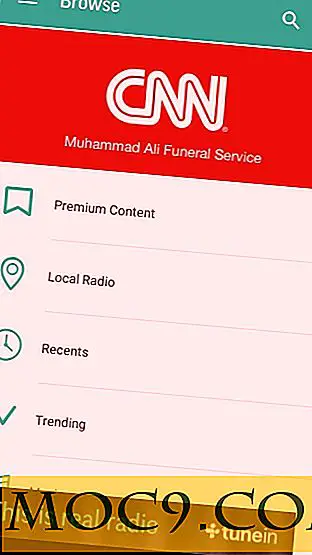Tùy chỉnh Blog WordPress của bạn: Thêm nội dung
Bài viết này là một phần của chuỗi chủ đề WordPress:
- Cách bắt đầu một Blog WordPress
- Tùy chỉnh Blog WordPress của bạn: Cài đặt Chủ đề
- Tùy chỉnh Blog WordPress của bạn: Cài đặt Plugin
- Tùy chỉnh Blog WordPress của bạn: Thêm nội dung
- Vai trò người dùng WordPress được giải thích
- Cách tạo vai trò người dùng WordPress tùy chỉnh
Bây giờ bạn đã học cách cài đặt các chủ đề và plugin WordPress, hãy xem phần quan trọng nhất: thêm nội dung. Chắc chắn, bạn có thể cài đặt các chủ đề và plugin thường xuyên, nhưng bạn sẽ cần thêm nội dung thường xuyên để phát triển blog của mình.
Refresher: theo mặc định, menu trên bảng điều khiển WordPress được thu gọn, nhưng bạn có thể mở rộng nó bằng cách nhấp vào mũi tên nhỏ ở dưới cùng. Mặc dù việc di chuyển qua từng biểu tượng sẽ hiển thị tất cả các menu phụ có chứa nó, nó có thể giúp giữ cho trình đơn mở rộng trong khi bạn đang học theo cách của bạn.

Thêm nội dung vào WordPress
Hãy tìm hiểu lý do thực sự tại sao bạn đã tạo một blog WordPress ngay từ đầu: để tạo nội dung. Tạo các bài đăng blog trên WordPress khá đơn giản; đó là nội dung thực tế và cấu trúc bài đăng có liên quan hơn một chút và tốn thời gian.
Mọi người đều có cách riêng để thiết lập các bài đăng của họ và theo thời gian, bạn sẽ phát triển theo cách riêng của mình (nếu bạn chưa có). Có rất nhiều hướng dẫn để giúp bạn với điều này.
Để giúp bạn bắt đầu, Hướng dẫn trang web đầu tiên và Problogger đều có hướng dẫn hữu ích để giúp bạn tạo nội dung blog tuyệt vời. Kissmetrics cũng có 22 lời khuyên cho việc tạo nội dung tuyệt vời khi bạn không có một đầu mối.

Tạo bài đăng trên blog đầu tiên của bạn trên WordPress
Để tạo một bài đăng mới, nhấp vào “Bài đăng” và sau đó nhấp vào “Thêm mới” ở đầu trang. Ngoài ra, bạn có thể di chuột qua “Bài đăng” và nhấp vào “Thêm mới” để tạo bài đăng blog mới.
Lưu ý: bạn sẽ thấy bài đăng có tựa đề “Xin chào thế giới!” Trong bài đăng “Tất cả”. Bạn được tự do chơi với nó và nên xóa hoặc hủy xuất bản nó để nó không hiển thị trên trang web trực tiếp của bạn.
Khi bạn nhấp vào “Thêm mới”, bạn sẽ thấy trình chỉnh sửa bài đăng. Đây là nơi tất cả các phép thuật xảy ra. Trình chỉnh sửa "Visual" được bật theo mặc định, nhưng bạn có thể chuyển sang "Văn bản" bất kỳ lúc nào để thêm vào HTML.

Ngoài ra còn có các phần dành cho Danh mục, Thẻ và Hình nổi bật. Hầu hết các chủ đề sử dụng Ảnh nổi bật làm hình ảnh chính hiển thị trên trang chủ blog của bạn để thể hiện từng bài đăng và thường ở đầu nội dung của bạn khi bạn truy cập bài đăng trên blog thực tế.

Định dạng nội dung của bạn và thêm phương tiện
Có một số tùy chọn định dạng cơ bản trên thanh công cụ của trình chỉnh sửa bài đăng (như in đậm, in nghiêng, • danh sách có dấu đầu dòng, căn chỉnh). Nhấp vào "Thanh công cụ Chuyển đổi" sẽ hiển thị thêm một vài tùy chọn (như gạch dưới, màu văn bản, ký tự đặc biệt, thụt lề).

Bạn có thể và cũng nên thêm phương tiện (hình ảnh và video) vào bài đăng của mình. Điều này được thực hiện bằng cách nhấp vào “Thêm phương tiện” và sau đó chọn các tệp từ máy tính của bạn. Bạn cũng có thể thêm chi tiết về các tệp bằng cách điền vào "Tiêu đề" và "Văn bản thay thế" (trong số những thứ khác), có thể mang lại lợi ích cho mục đích SEO.

Hình ảnh và video có thể được chèn vào bất cứ nơi nào trong văn bản của bạn. Bạn có thể tải lên tất cả phương tiện của mình cùng một lúc và sau đó thêm từng phương tiện vào khu vực mong muốn trong văn bản của bạn hoặc bạn có thể tải lên và thêm từng nội dung riêng lẻ khi bạn viết (sở thích cá nhân của tôi).

Những điều có thể nhận được lộn xộn
Hãy nhìn vào khu vực viết / viết vì đây có lẽ là lần cuối bạn sẽ thấy nó sạch sẽ! Khi bạn thêm các plugin mới, các phần mới sẽ tự động được thêm ở đây cho phép bạn thêm nhiều tính năng hơn và tùy chỉnh thêm các bài đăng của mình.

Bạn cũng có thể nhấp vào “Tùy chọn màn hình” ở đầu trang để hiển thị menu cho phép bạn bật và tắt các phần như mong muốn. Đây là một cách tuyệt vời để ẩn các phần mà bạn không bao giờ sử dụng. Bạn cũng có thể chuyển sang thiết lập một cột thay vì hai cột mặc định.
Xuất bản bài đăng trên blog của bạn
Ngoài ra, hãy chú ý đến phần “Xuất bản”. Ở đây bạn có thể chuyển bài viết của bạn từ "Bản nháp" sang "Đang chờ xem xét" (tuyệt vời nếu bạn có những người đóng góp khác) cũng như xuất bản công khai, riêng tư hoặc bảo vệ bằng mật khẩu. Cuối cùng, bạn có thể xuất bản bài đăng ngay lập tức hoặc lên lịch cho chúng sau này.

Tôi đã đề cập đến những người đóng góp ở trên. Bạn có thể thêm người dùng mới theo cách thủ công hoặc yêu cầu họ đăng ký và sau đó cung cấp cho họ vai trò là “Người đóng góp”, “Tác giả” hoặc “Người biên tập” để họ có thể thêm nội dung.

Các cộng tác viên không thể xuất bản bài đăng và sẽ không thấy tùy chọn đó trong trình chỉnh sửa bài đăng. Họ sẽ chỉ có thể đặt chúng là "Đang chờ xem xét" để bạn có thể xem xét và xuất bản bài đăng của họ khi sẵn sàng. Bạn có thể tìm hiểu thêm về vai trò và quyền người dùng WordPress tại đây.
Gói tất cả lên
Bây giờ chúng tôi đã đi qua làm thế nào để tùy chỉnh blog WordPress của bạn với các chủ đề, bổ sung, và nội dung, bạn nên được tốt trên con đường của bạn để tạo ra các blog của những giấc mơ của bạn!
Nội dung là thịt và khoai tây của blog của bạn, vì vậy điều quan trọng là phải thêm nội dung một cách nhất quán - cho dù mỗi tuần một lần, ba lần một tuần hoặc bảy ngày một tuần. Không ai muốn theo dõi một blog hiếm khi được cập nhật hoặc cập nhật không nhất quán. Một lịch biên tập cũng làm việc kỳ diệu.
Vui lòng để lại nhận xét bên dưới với bất kỳ câu hỏi nào bạn có thể có về việc thêm nội dung vào blog của mình. Nếu bạn không nhớ chia sẻ, hãy cho chúng tôi biết bạn đã quyết định viết gì cho bài đăng blog đầu tiên của mình.